כיצד להצטרף / למזג קבצי וידאו MPG במחשב Windows ו- Mac
MPG מכונה גם MPEG (קבוצת מומחים נעים) - אותה קבוצה שהמציאה את פורמט MP3 ו- MP4 הפופולרי. הוא מאחסן וידיאו, שמע ומטא נתונים המשולבים יחד. זהו פורמט וידאו פופולרי המפיץ קטעי וידאו וסרטים דרך האינטרנט.
לפעמים אתה יכול להמיר את קבצי ה- DVD שלך לווידאו, בעוד שווידאו ה- DVD המוגדר כברירת מחדל משתמש בפורמט MPG ללא אובדן. אז איך לשלב כמה כותרות DVD לקובץ וידאו אחד שלם? אנחנו כאן כדי לעזור לך להתמודד עם הנושא. במאמר זה נראה לך כיצד להצטרף לקבצי וידאו MPG במחשב Windows וב- Mac שלך.
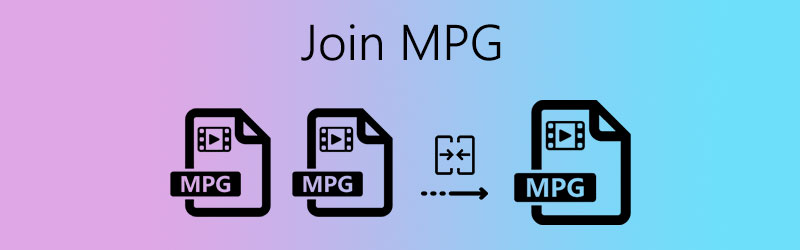
תוכן הדף
חלק 1. כיצד להצטרף לקבצי וידאו MPG MPEG באופן מקוון בחינם
מאגר וידאו מקוון MPG MPEG יכול לעזור לך לשלב קטעי MPG במהירות. וידמור וידאו מצטרף חינם באינטרנט הוא כלי כל כך שימושי מבוסס אינטרנט אם ברצונך לשלב כמה קליפים של MPG לקובץ אחד אחד. הוא תומך בייצוא פורמטים של וידאו כמו MPG, MP4, MOV, MKV, AVI, M4V, FLV, WMV, VOB. זה ללא תשלום, ללא הרשמה או תוספי צד שלישי.
שלב 1. עבור לדף האינטרנט הרשמי של המצטרף המקוון MPG הזה (https://www.vidmore.com/free-video-joiner-online/). נְקִישָׁה הוסף קבצים להצטרפות כפתור להורדת המשגר ולהעלאת קטעי הווידאו MPG.
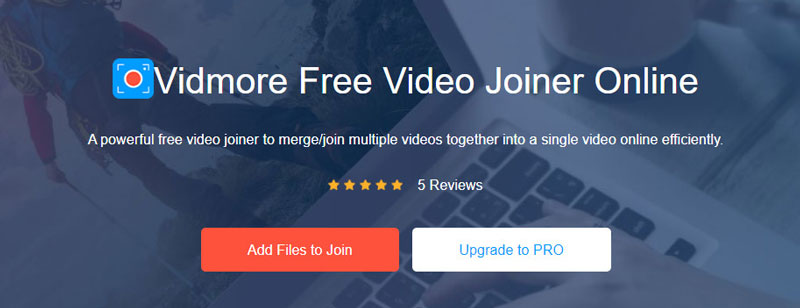
שלב 2. נְקִישָׁה הכנס חדש להוסיף קליפ MPG נוסף לפני / מאחורי קובץ MPG. לאחר שסידרתם מחדש את סדר הווידיאו, תוכלו לבחור את רזולוציית וידיאו הפלט ואת פורמט הפלט. נְקִישָׁה מיזוג עכשיו כפתור לשילוב קבצי MPG MPEG לקובץ וידאו שלם אחד.
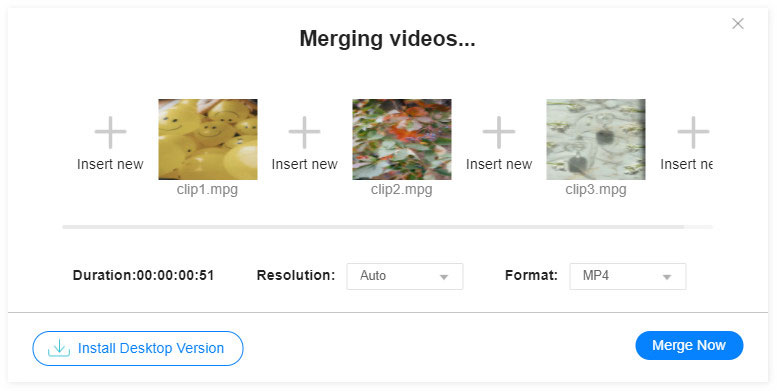
שלב 3. חלון קופץ יאפשר לך לבחור את תיקיית היעד. המתן מספר שניות, הנחיה הצטרף בהצלחה יופיע. אתה יכול לפתוח את התיקיה כדי למצוא את קובץ הווידאו הממוזג.
חלק 2. הדרך הטובה ביותר למזג קבצי MPG MPEG לאחד
אם ברצונכם לערוך את קובץ ה- MPG הממוזג אגב, תוכלו למצוא מאגר MPG MPEG עם פונקציות עריכה. ממיר וידאו Vidmore הוא ממיר וידאו מקיף אך רב עוצמה, וידאו מצטרף, עורך וידאו, מדחס וידאו, ועוד. תוכלו למזג בקלות את קטעי ה- MPG לסרטון חדש ללא אובדן איכות.
- המרת DVD ומעל 200 פורמטי וידאו או שמע.
- ערוך את קובץ הווידאו MPG (חיתוך, חתוך, סימן מים, סיבוב, סינון וכו ').
- מיזג כמה קטעי וידיאו מסוג MPG לסרטון MPG, MP4, MOV אחד.
- צור קולאז 'וידאו עם קטעי וידאו, תמונות, מוסיקה ו- GIF.

שלב 1. הוסף סרטוני MPG
לחץ על הלחצן הורד עכשיו כדי להוריד ולהתקין את הנגר MPG הזה במחשב שלך. לחץ על הוסף קבצים כפתור לטעינת קבצי MPG MPEG שברצונך למזג לתוכנית.

שלב 2. ערוך קובץ MPG
כדי לערוך כל אחד מסרטוני ה- MPG שלך, אתה יכול ללחוץ על לַעֲרוֹך כדי להיכנס לממשק העריכה. כאן תוכלו לסובב ולחתוך את הווידיאו MPG, להתאים את האפקט ולסנן, להוסיף סימן מים, כמו גם להוסיף רצועת שמע וכותרת משנה. לאחר מכן לחץ על בסדר כפתור לשמירת העריכה.

שלב 3. בחר פורמט פלט
לחץ על סמל העיצוב או על החץ הנפתח שליד המר הכל ל. אתה יכול לבחור כמו המקור כדי לייצא את הקובץ המשולב בפורמט MPG באותה איכות כמו הקובץ המקורי. או בחר פורמטים אחרים כמו MP4, FLV, VOB, WMV, MKV, AVI וכו 'ב וִידֵאוֹ הכרטיסייה.

שלב 4. מיזוג קבצי MPG
חשבון מיזוג לקובץ אחד אפשרות בפינה השמאלית התחתונה של הממשק ובחר את תיקיית היעד ב לשמור ל אֵזוֹר. ואז לחץ המר הכל כפתור כדי להצטרף לקבצי MPG לקובץ שלם אחד.

חלק 3. שאלות נפוצות על הצטרפות לקבצי MPG
האם MPG ו- MPEG זהים?
כן. MPG הוא אחד המספרים של סיומת הקובץ עם דחיסת שמע ווידאו MPEG-1 או MPEG-2. ההבדל היחיד בין MPG ל- MPEG הוא השם. בגירסאות המוקדמות של Windows, כל הקבצים נדרשים עם סיומת קובץ בת שלוש אותיות. אז קובץ MPEG מקוצר ל- MPG.
כיצד ניתן להמיר MPG ל- MP4 מבלי לאבד את האיכות?
עם Vidmore Video Converter, אתה יכול להמיר MPG ל MP4 ללא הפסד. לחץ על כפתור הוסף קובץ (ים) כדי להוסיף את קובץ MPG לתוכנית. לחץ על החץ הנפתח בצד ימין של הסרטון ובחר MP4 בכרטיסיה וידאו. לחץ על כפתור המר הכל בתחתית כדי להמיר MPG ל MP4 מבלי לאבד את האיכות.
האם Windows Media Player יכול להפעיל קבצי MPG?
אינך יכול לפתוח וידאו MPG בנגן המדיה של Windows באופן ישיר. אם הוא חסר את הקוד החיוני, אתה יכול להמיר את קובץ MPG ל- MP4 או לפורמטים אחרים של קבצים, ולהפעיל אותו בנגן המדיה של Windows. אתה יכול לנגן קבצי MPG עם אחרים נגני MPG MPEG.
סיכום
זה כל הפתרונות כיצד להצטרף לקבצי MPG במחשב שלך. אתה יכול להשתמש במיזוג MPG מקוון או לנסות את מיזוג הווידאו החזק לשולחן העבודה. בהשוואה לפיתרון המקוון, ממיר הווידאו ממיר זוכה להערכה רבה יותר על ידי רוב המשתמשים לשלב קבצי MPG, להמיר קטעי וידאו / אודיו / DVD באיכות ללא הפסד.
טיפים לווידאו


